Deze wikiHow leert je hoe je een volledig scherm op je Windows- of Mac-computer minimaliseert, zodat je je bureaublad kunt bekijken. Houd er rekening mee dat sommige programma's (zoals videogames) meer tijd kosten om te minimaliseren dan andere.
Methode één van de twee:
Op Windows
-
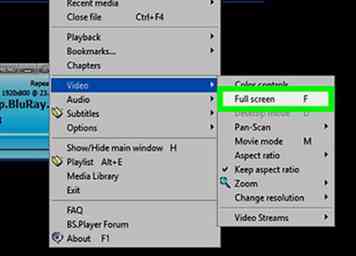 1 Zoek naar de knop "Volledig scherm afsluiten". Als u een knop in uw venster kunt vinden die de modus Volledig scherm afsluit, kunt u erop klikken en klikken op de knop - knop in de rechterbovenhoek van het venster om het te minimaliseren.
1 Zoek naar de knop "Volledig scherm afsluiten". Als u een knop in uw venster kunt vinden die de modus Volledig scherm afsluit, kunt u erop klikken en klikken op de knop - knop in de rechterbovenhoek van het venster om het te minimaliseren. - Door te dubbelklikken op de meeste videospelervensters (bijvoorbeeld VLC of YouTube), wordt de modus Volledig scherm uitgeschakeld.
-
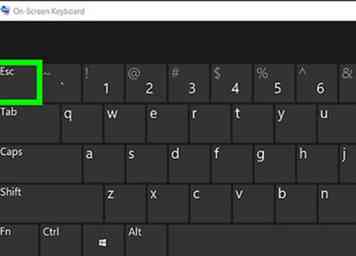 2 druk op Esc om het volledige scherm te verlaten. Als u een video bekijkt of foto's bekijkt in de modus volledig scherm, wordt met deze toets de modus Volledig scherm afgesloten.
2 druk op Esc om het volledige scherm te verlaten. Als u een video bekijkt of foto's bekijkt in de modus volledig scherm, wordt met deze toets de modus Volledig scherm afgesloten. -
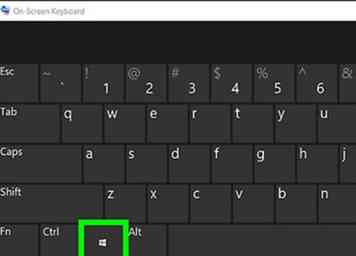 3 Gebruik de Windows-toets (⊞ Winnen) om de taakbalk weer te geven. Als u op deze toets drukt, die lijkt op het Windows-logo, wordt de taakbalk van de desktop gedwongen om onder aan het scherm weer te geven. U kunt vervolgens op het pictogram van het volledige scherm van het programma klikken om het te minimaliseren, of u kunt op de balk 'Bureaublad weergeven' in de rechterbovenhoek van de taakbalk klikken.
3 Gebruik de Windows-toets (⊞ Winnen) om de taakbalk weer te geven. Als u op deze toets drukt, die lijkt op het Windows-logo, wordt de taakbalk van de desktop gedwongen om onder aan het scherm weer te geven. U kunt vervolgens op het pictogram van het volledige scherm van het programma klikken om het te minimaliseren, of u kunt op de balk 'Bureaublad weergeven' in de rechterbovenhoek van de taakbalk klikken. -
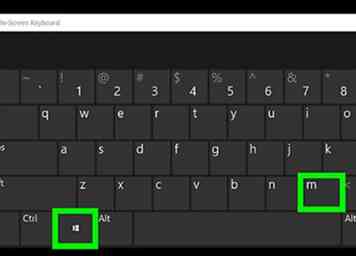 4 druk op ⊞ Winnen+M om alle open vensters te minimaliseren. Hiermee worden alle vensters op volledig scherm afgesloten en wordt elk venster beperkt tot de taakbalk. Houd er rekening mee dat wanneer een van deze vensters opnieuw wordt geopend, de gebruiker wordt gevraagd de modus Volledig scherm te hervatten.[1]
4 druk op ⊞ Winnen+M om alle open vensters te minimaliseren. Hiermee worden alle vensters op volledig scherm afgesloten en wordt elk venster beperkt tot de taakbalk. Houd er rekening mee dat wanneer een van deze vensters opnieuw wordt geopend, de gebruiker wordt gevraagd de modus Volledig scherm te hervatten.[1] - druk op ⊞ Winnen+⇧ Verschuiving+M om alle geminimaliseerde programma's opnieuw te openen.
-
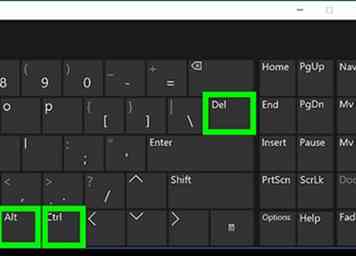 5 druk op Ctrl+alt+del om het programma te onderbreken. Vooral als je een spel speelt dat bevriest, zal het indrukken van deze combinatie van toetsen je bijna altijd uit het raam halen. Om naar de desktop te gaan:
5 druk op Ctrl+alt+del om het programma te onderbreken. Vooral als je een spel speelt dat bevriest, zal het indrukken van deze combinatie van toetsen je bijna altijd uit het raam halen. Om naar de desktop te gaan: - Klik Taakbeheer.
- Klik op de Processen tab.
- Klik op het volledige scherm.
- Klik Einde taak.
-
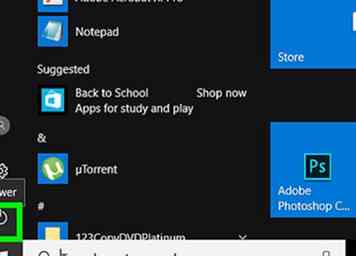 6 Schakel uw computer handmatig uit. Als u een programma tegen volledig scherm tegenkomt dat niet wordt afgesloten, houdt u de aan / uit-knop van de computer ingedrukt (of, als het een desktopcomputer is, de voedingskabel verwijderen) totdat de computer wordt afgesloten. Wanneer u uw computer opnieuw start, worden alle eerder geopende vensters gesloten.
6 Schakel uw computer handmatig uit. Als u een programma tegen volledig scherm tegenkomt dat niet wordt afgesloten, houdt u de aan / uit-knop van de computer ingedrukt (of, als het een desktopcomputer is, de voedingskabel verwijderen) totdat de computer wordt afgesloten. Wanneer u uw computer opnieuw start, worden alle eerder geopende vensters gesloten.
Methode twee van twee:
Op Mac
-
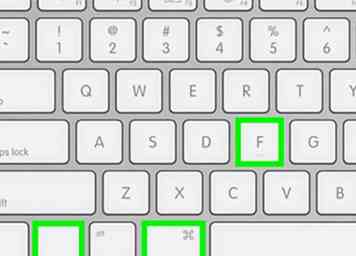 1 Gebruik de ⌘ Opdracht+Ctrl+F snelkoppeling. Met deze opdracht worden vensters verwijderd van de modus Volledig scherm, waarna u op de gele knop "Minimaliseren" in de rechterbovenhoek van het venster kunt klikken.
1 Gebruik de ⌘ Opdracht+Ctrl+F snelkoppeling. Met deze opdracht worden vensters verwijderd van de modus Volledig scherm, waarna u op de gele knop "Minimaliseren" in de rechterbovenhoek van het venster kunt klikken. -
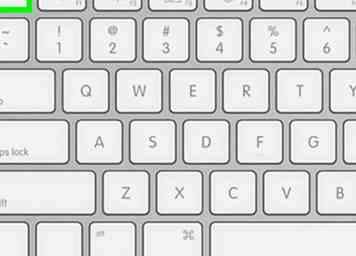 2 Probeer de Esc toets om de modus volledig scherm af te sluiten. Het bevindt zich in de linkerbovenkant van het toetsenbord. De Esc toets is ideaal voor het afsluiten van video's of foto's op YouTube op je scherm. U kunt op de gele knop "Minimaliseren" van het venster klikken nadat u de modus Volledig scherm hebt uitgeschakeld.
2 Probeer de Esc toets om de modus volledig scherm af te sluiten. Het bevindt zich in de linkerbovenkant van het toetsenbord. De Esc toets is ideaal voor het afsluiten van video's of foto's op YouTube op je scherm. U kunt op de gele knop "Minimaliseren" van het venster klikken nadat u de modus Volledig scherm hebt uitgeschakeld. - persing Esc tijdens het spelen van een game wordt het spel niet geminimaliseerd.
-
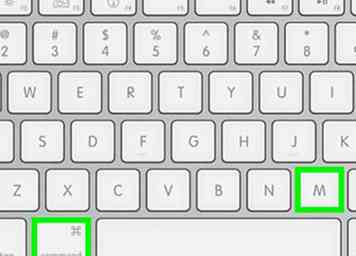 3 druk op ⌘ Opdracht+M om het huidige venster te minimaliseren. Keer terug naar het pictogram door op het nieuwe pictogram voor geminimaliseerd in uw Dock te klikken, naast het pictogram Prullenbak.
3 druk op ⌘ Opdracht+M om het huidige venster te minimaliseren. Keer terug naar het pictogram door op het nieuwe pictogram voor geminimaliseerd in uw Dock te klikken, naast het pictogram Prullenbak. - Sommige programma's zullen het volledige scherm verlaten na gebruik van deze snelkoppeling, wat betekent dat u op de gele knop "Minimaliseren" moet klikken om het programma volledig te minimaliseren.
-
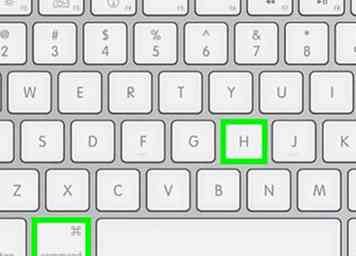 4 Verberg uw venster door op te drukken ⌘ Opdracht+H. Hierdoor worden alle vensters in het programma onzichtbaar. Specifieke vensters verschijnen niet in je Dock; u moet in plaats daarvan op het pictogram van de toepassing klikken, zoals Teksteditor of Safari.
4 Verberg uw venster door op te drukken ⌘ Opdracht+H. Hierdoor worden alle vensters in het programma onzichtbaar. Specifieke vensters verschijnen niet in je Dock; u moet in plaats daarvan op het pictogram van de toepassing klikken, zoals Teksteditor of Safari. -
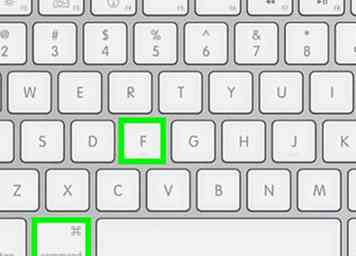 5 Zet de modus volledig scherm uit met ⌘ Opdracht+F of ⌘ Opdracht+⏎ terugkeer. Als geen van de bovenstaande snelkoppelingen werkt, kan een van deze toetscombinaties het venster dwingen te minimaliseren.
5 Zet de modus volledig scherm uit met ⌘ Opdracht+F of ⌘ Opdracht+⏎ terugkeer. Als geen van de bovenstaande snelkoppelingen werkt, kan een van deze toetscombinaties het venster dwingen te minimaliseren. - Als je een gamevenster hebt geopend, kijk dan naar de sneltoetsen om te zien of er een optie is om het volledige scherm te minimaliseren of te sluiten.
- Als je een game via Steam speelt, kan de Steam-toepassing je vermogen om programma's te minimaliseren belemmeren.
-
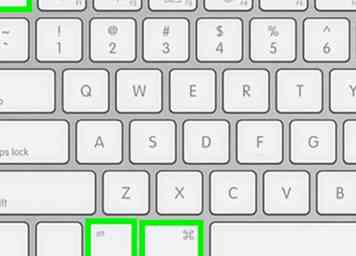 6 Forceer het programma op volledig scherm. Als het programma is vastgelopen en geen van de vorige opties werkt, druk dan op ⌘ Opdracht+⌥ Keuze+Esc, klik op het programma en klik op Geforceerd beëindigen.
6 Forceer het programma op volledig scherm. Als het programma is vastgelopen en geen van de vorige opties werkt, druk dan op ⌘ Opdracht+⌥ Keuze+Esc, klik op het programma en klik op Geforceerd beëindigen. -
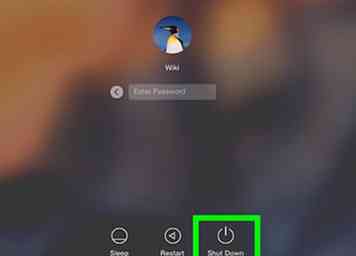 7 Schakel uw computer handmatig uit. Als u een programma tegen volledig scherm tegenkomt dat niet wordt afgesloten, houdt u de aan / uit-knop van de computer ingedrukt (of, als het een desktopcomputer is, de voedingskabel verwijderen) totdat de computer wordt afgesloten. Wanneer u uw computer opnieuw start, worden alle eerder geopende vensters gesloten.
7 Schakel uw computer handmatig uit. Als u een programma tegen volledig scherm tegenkomt dat niet wordt afgesloten, houdt u de aan / uit-knop van de computer ingedrukt (of, als het een desktopcomputer is, de voedingskabel verwijderen) totdat de computer wordt afgesloten. Wanneer u uw computer opnieuw start, worden alle eerder geopende vensters gesloten.
Facebook
Twitter
Google+
 Minotauromaquia
Minotauromaquia
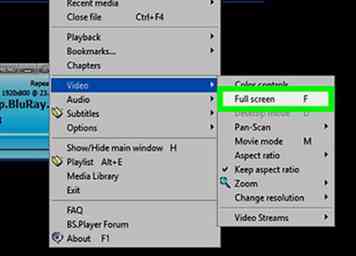 1 Zoek naar de knop "Volledig scherm afsluiten". Als u een knop in uw venster kunt vinden die de modus Volledig scherm afsluit, kunt u erop klikken en klikken op de knop - knop in de rechterbovenhoek van het venster om het te minimaliseren.
1 Zoek naar de knop "Volledig scherm afsluiten". Als u een knop in uw venster kunt vinden die de modus Volledig scherm afsluit, kunt u erop klikken en klikken op de knop - knop in de rechterbovenhoek van het venster om het te minimaliseren. 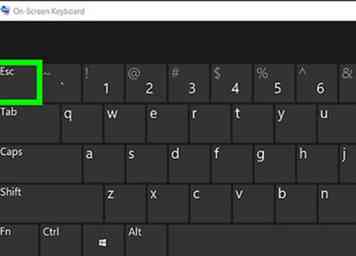 2 druk op
2 druk op 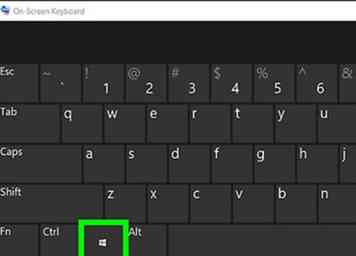 3 Gebruik de Windows-toets (
3 Gebruik de Windows-toets (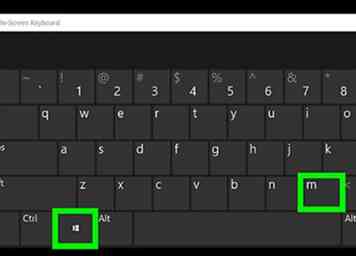 4 druk op
4 druk op 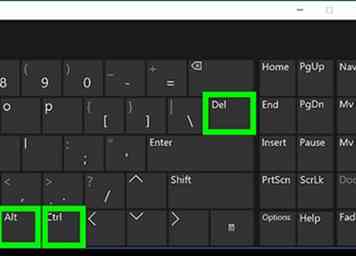 5 druk op
5 druk op 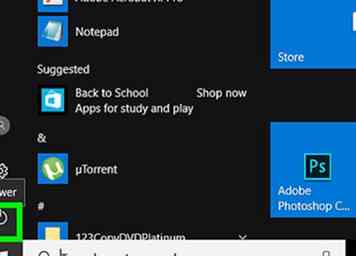 6 Schakel uw computer handmatig uit. Als u een programma tegen volledig scherm tegenkomt dat niet wordt afgesloten, houdt u de aan / uit-knop van de computer ingedrukt (of, als het een desktopcomputer is, de voedingskabel verwijderen) totdat de computer wordt afgesloten. Wanneer u uw computer opnieuw start, worden alle eerder geopende vensters gesloten.
6 Schakel uw computer handmatig uit. Als u een programma tegen volledig scherm tegenkomt dat niet wordt afgesloten, houdt u de aan / uit-knop van de computer ingedrukt (of, als het een desktopcomputer is, de voedingskabel verwijderen) totdat de computer wordt afgesloten. Wanneer u uw computer opnieuw start, worden alle eerder geopende vensters gesloten. 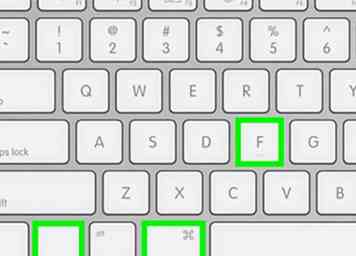 1 Gebruik de
1 Gebruik de 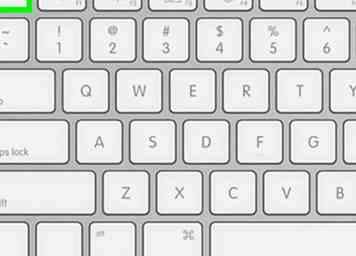 2 Probeer de
2 Probeer de 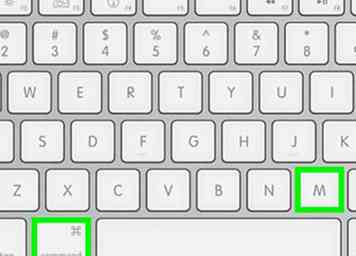 3 druk op
3 druk op 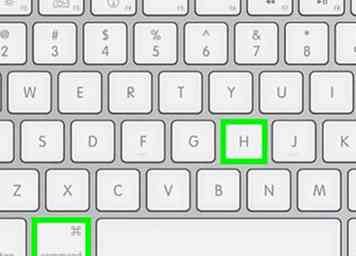 4 Verberg uw venster door op te drukken
4 Verberg uw venster door op te drukken 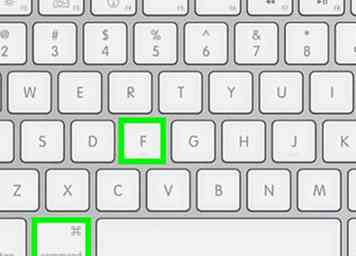 5 Zet de modus volledig scherm uit met
5 Zet de modus volledig scherm uit met 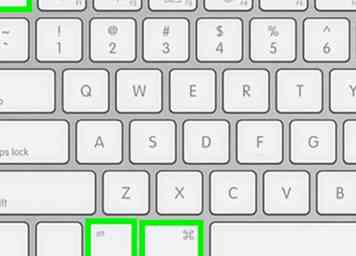 6 Forceer het programma op volledig scherm. Als het programma is vastgelopen en geen van de vorige opties werkt, druk dan op
6 Forceer het programma op volledig scherm. Als het programma is vastgelopen en geen van de vorige opties werkt, druk dan op 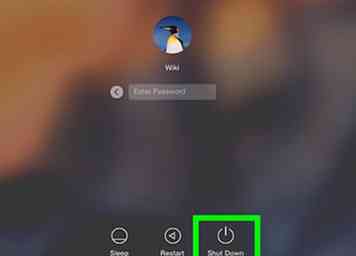 7 Schakel uw computer handmatig uit. Als u een programma tegen volledig scherm tegenkomt dat niet wordt afgesloten, houdt u de aan / uit-knop van de computer ingedrukt (of, als het een desktopcomputer is, de voedingskabel verwijderen) totdat de computer wordt afgesloten. Wanneer u uw computer opnieuw start, worden alle eerder geopende vensters gesloten.
7 Schakel uw computer handmatig uit. Als u een programma tegen volledig scherm tegenkomt dat niet wordt afgesloten, houdt u de aan / uit-knop van de computer ingedrukt (of, als het een desktopcomputer is, de voedingskabel verwijderen) totdat de computer wordt afgesloten. Wanneer u uw computer opnieuw start, worden alle eerder geopende vensters gesloten.